В видео ниже мы рассмотрим особенности настройки промоматериала DIRECTLINK.
Основные моменты #
Чтобы запустить сохраненную кампанию, создайте промоматериал.
После настройки кампании система перенаправляет в раздел «Промоматериалы». Он обязателен для заполнения: здесь вы сможете добавить Target URL, на который пойдет трафик.
Блок «Информация» #
Укажите название промоматериала. Имя можно скопировать из названия оффера.
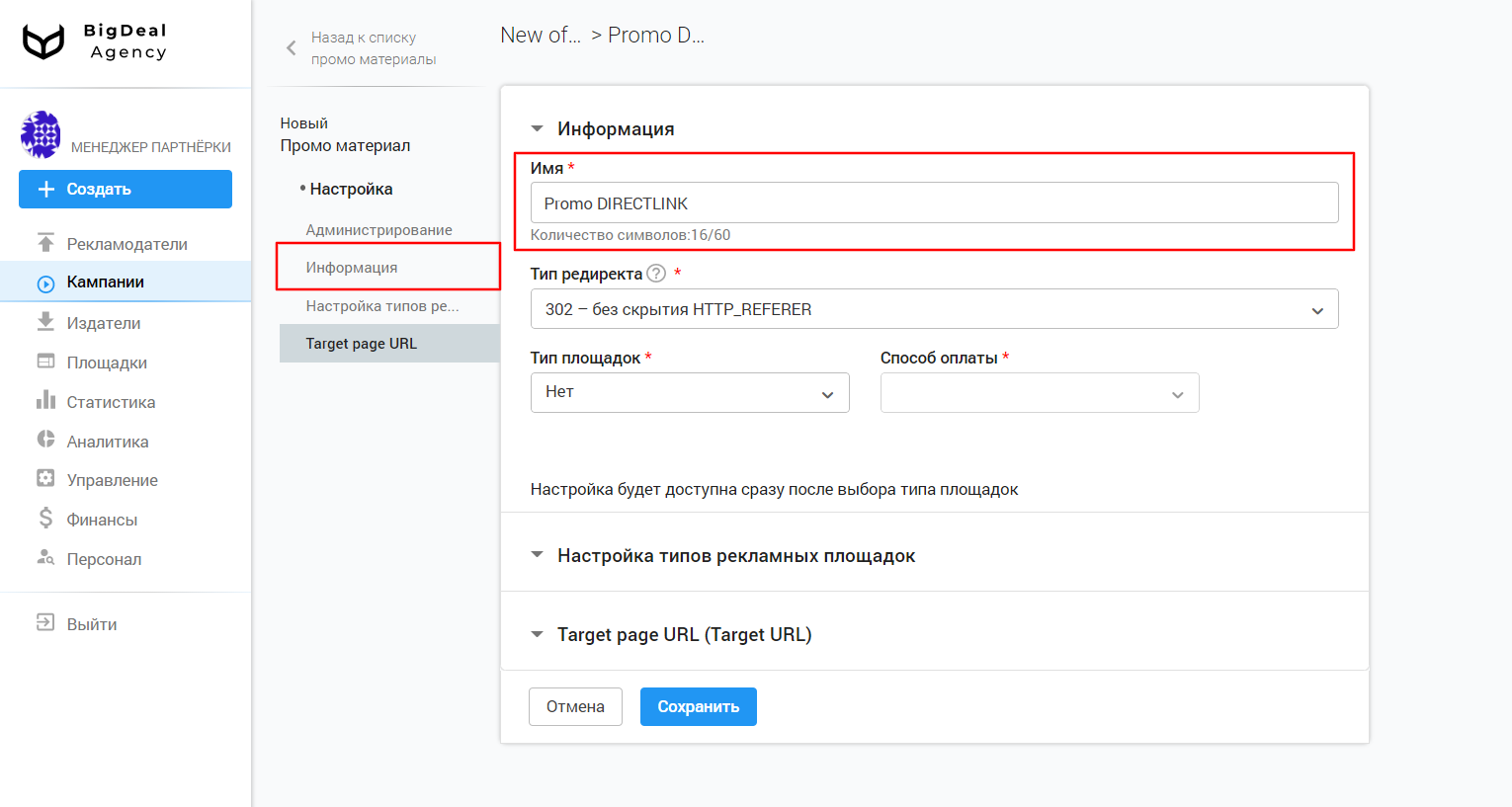
Из выпадающего списка «Тип редиректа» выберите метод открытия промоматериала:
- «HIDE REF» — с сокрытием HTTP referer. Скрывается адрес страницы, с которой пришел пользователь. Рекомендуем использовать настройку в большинстве случаев.
- «302» — без сокрытия HTTP referer. Рекламное объявление открывается через Traffic Delivery System. Опция необходима, когда рекламодатель требует передавать HTTP referer.
- «DIRECT» — прямой переход на ресурс рекламодателя. Промоматериал открывается, минуя Traffic Delivery System. Для получения статистики о переходах о показах необходимо настроить пиксель-клик.
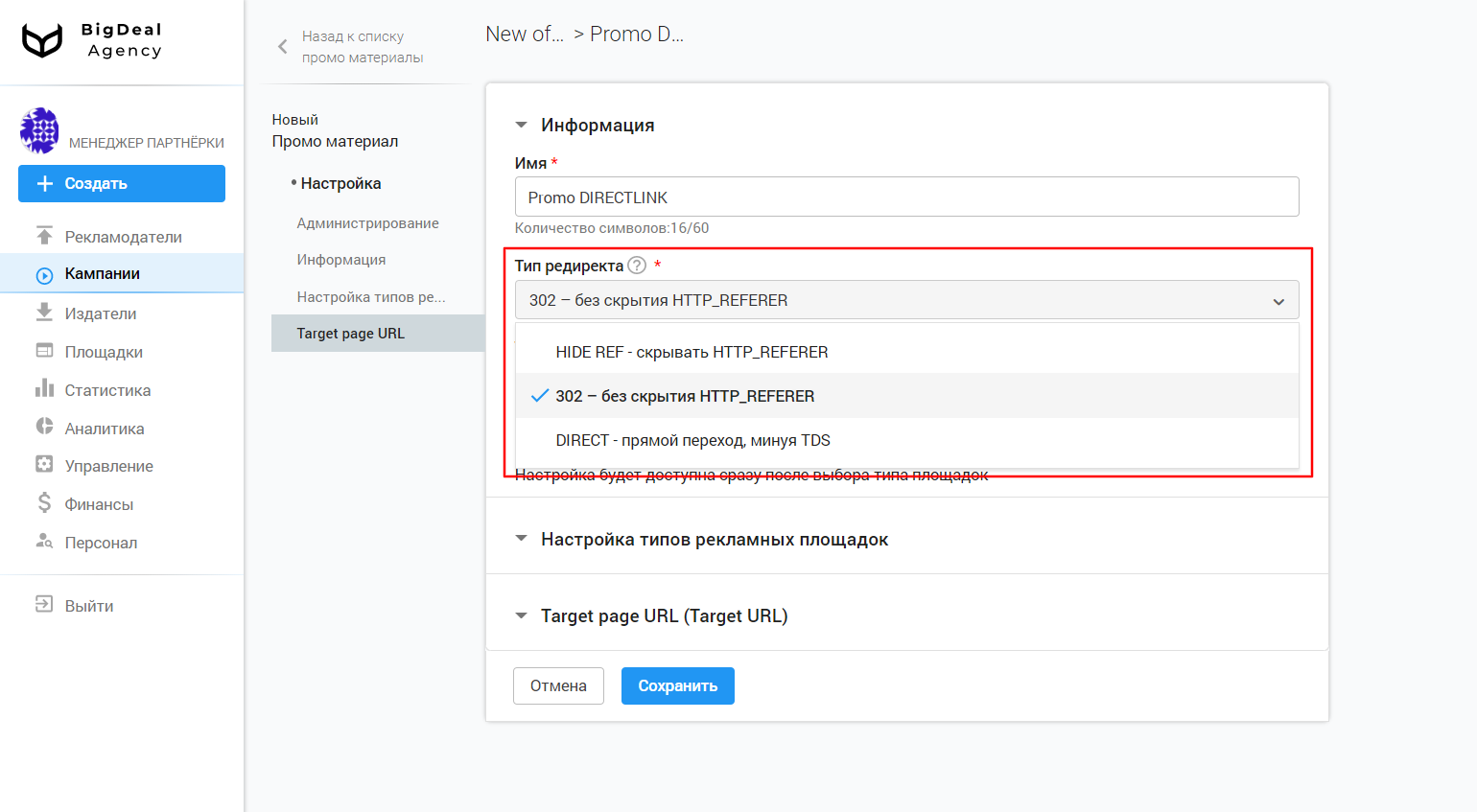
В качестве типа площадок отметьте «Directlink».
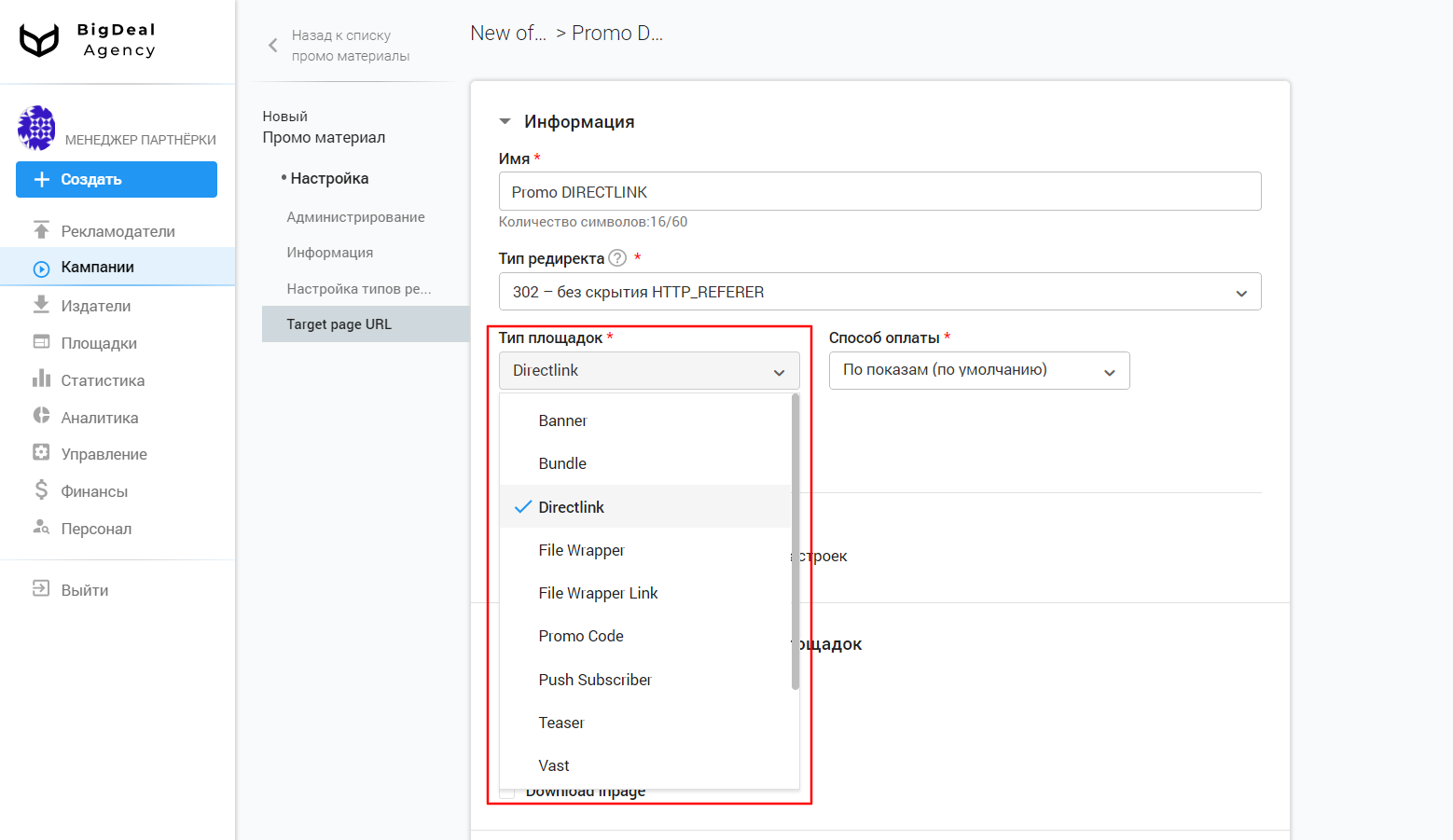
Важно: список площадок зависит от настроек кампании. Если рассматриваемый тип промо недоступен, убедитесь, что на странице кампании выбрана опция «Directlink» или «All».
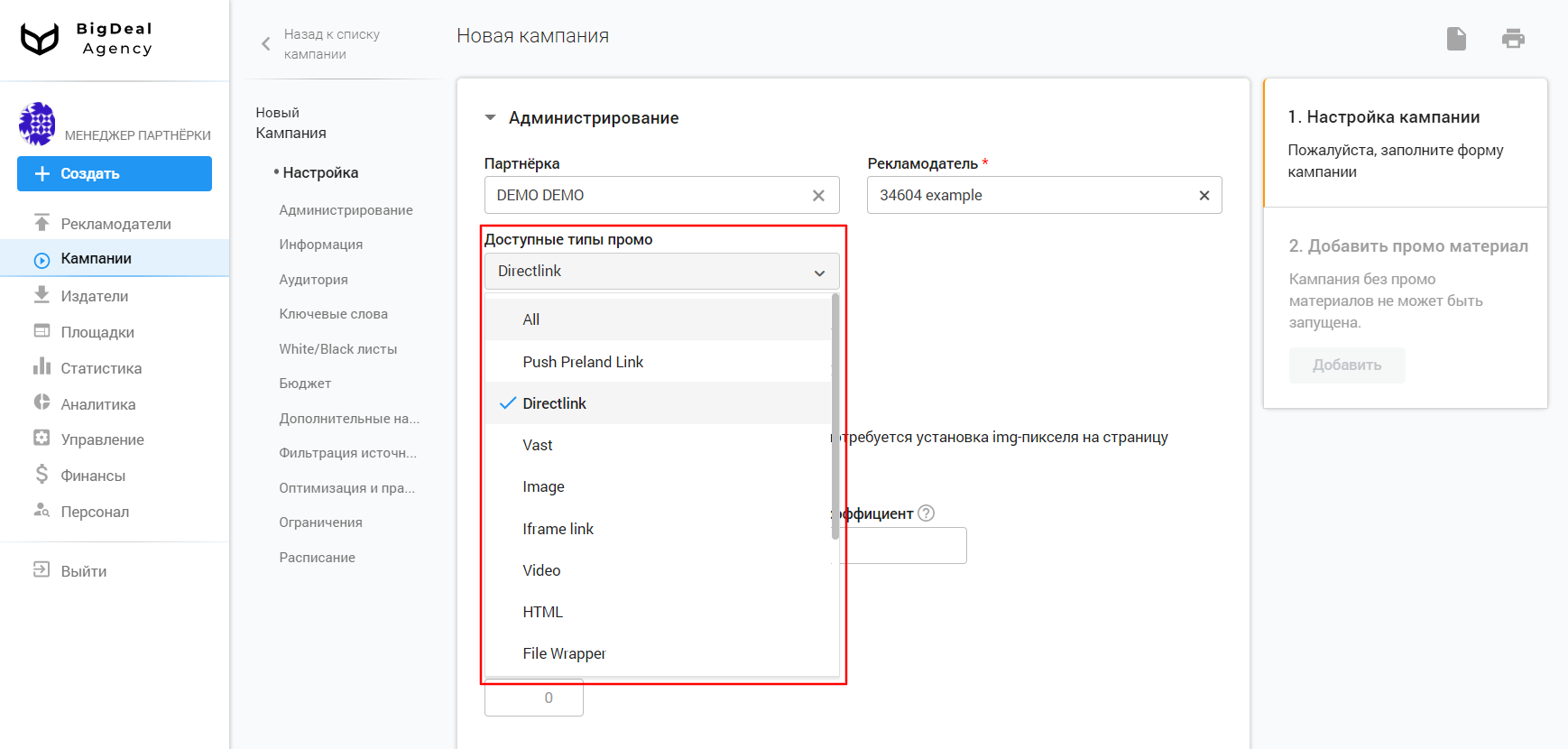
При создании промоматериала для RTB-кампании вы можете выбрать «Способ оплаты». Укажите, за какое событие рекламодатель осуществляет выплату:
- «По показам» — оплата производится за показы. Установлен по умолчанию.
- «По клику» — оплата производится за клики.
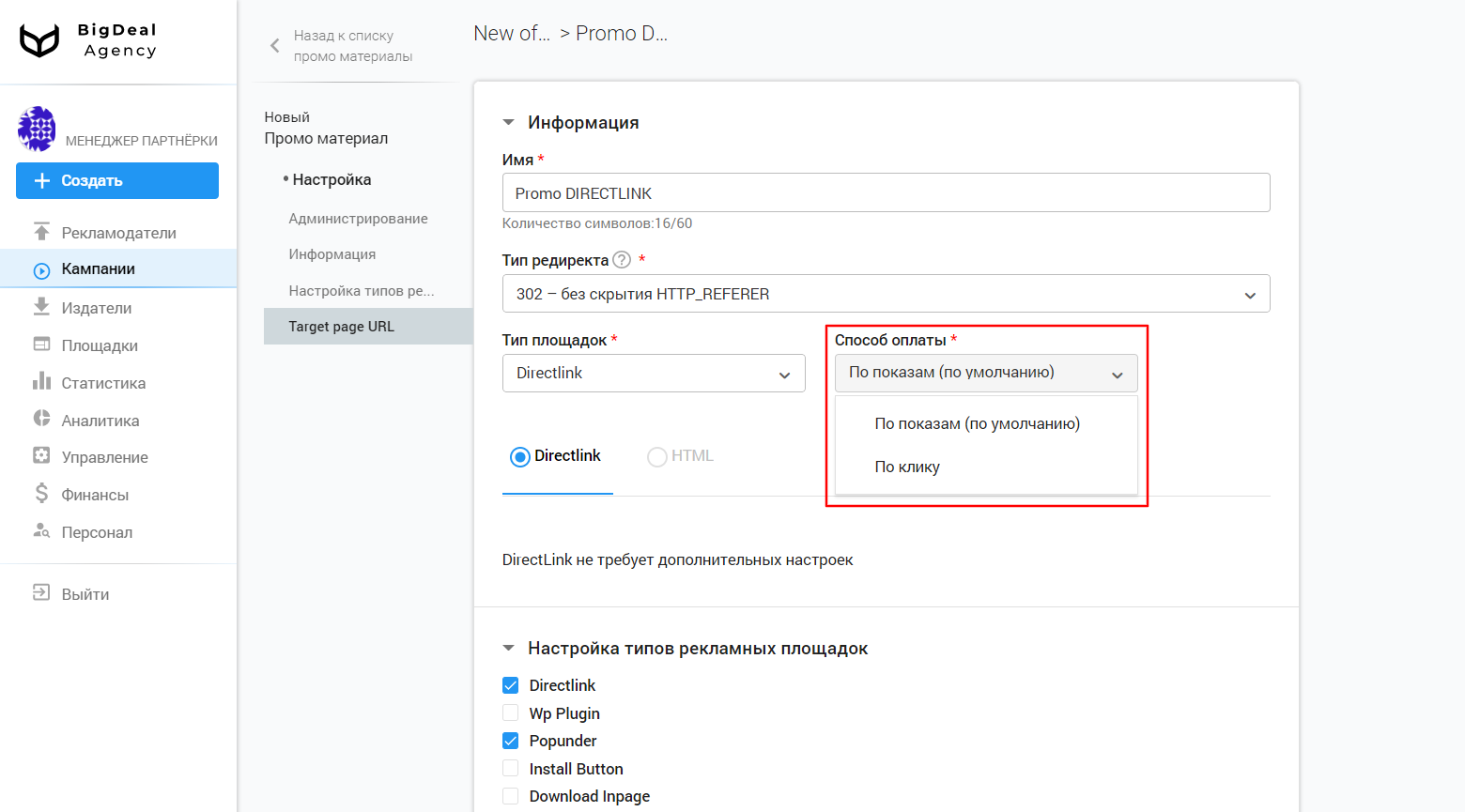
Для кампании можно использовать HTML-преленд. Преленд — одностраничный сайт с рекламой товара или услуги, который увеличивает конверсию и «подогревает» интерес посетителя. Человек, попадая с рекламного баннера на промежуточную страницу, должен получить мотивацию к покупке. Пользователь переходит на сайт, где может приобрести товар или воспользоваться услугой.
Процесс установки HTML-преленда рассмотрен в отдельном материале.
Важно: в данном примере мы используем directlink без преленда.
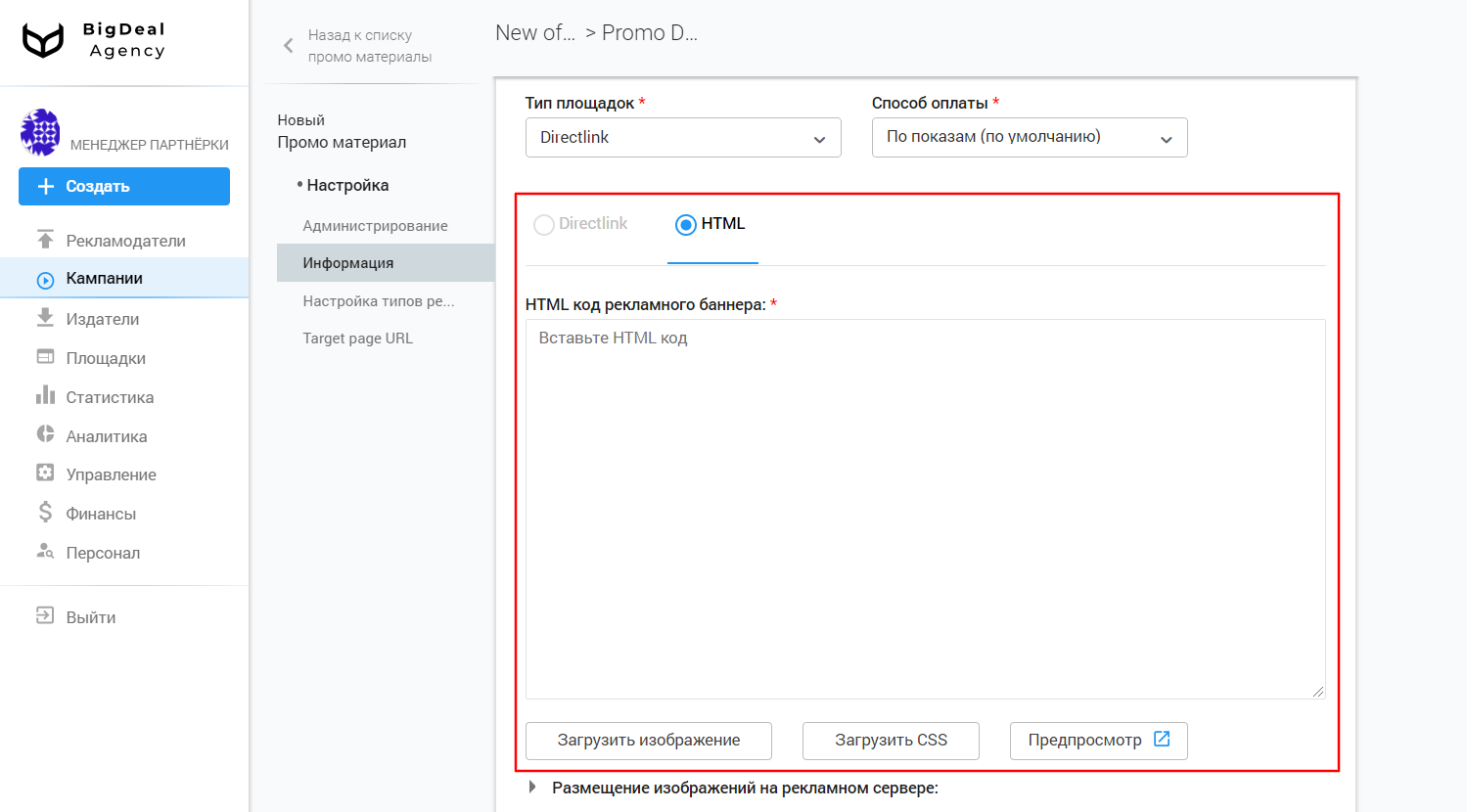
Блок «Настройка типов рекламных площадок» #
В зависимости от вида используемого инвентаря настраиваются типы размещения, которые определяют инвентарь или способ показа промоматериала в рекламном драйвере. Исходя из вида рекламного материала устанавливаются типы площадок:
- «Directlink» — простой переход пользователя на ресурс рекламодателя через Target URL. Установлен по умолчанию.
- «Wp Plugin» — плагин для CMS WordPress, который встраивает на сайт издателя рекламу в виде кнопок «Download». Издатель может настроить места размещения и стили для кнопок.
- «Popunder» — окно или вкладка браузера, которые автоматически появляются при совершении клика на сайте с установленным Popads js. Установлен по умолчанию.
- «Install Button» — JavaScript, который размещает на странице издателя кнопку «Download».
- «Download Inpage» — JS-код и тег кнопки. Издатель указывает место, где должна появиться кнопка. Нажав на кнопку, на странице сайта появляется pop-up с призывом скачать файл. После клика на pop-up открывается новая вкладка с рекламой.
- «Banner» — баннер, который может быть в виде изображения или HTML файла.
Важно: при выборе способа загрузки промоматериала часть типов размещения будет недоступна.
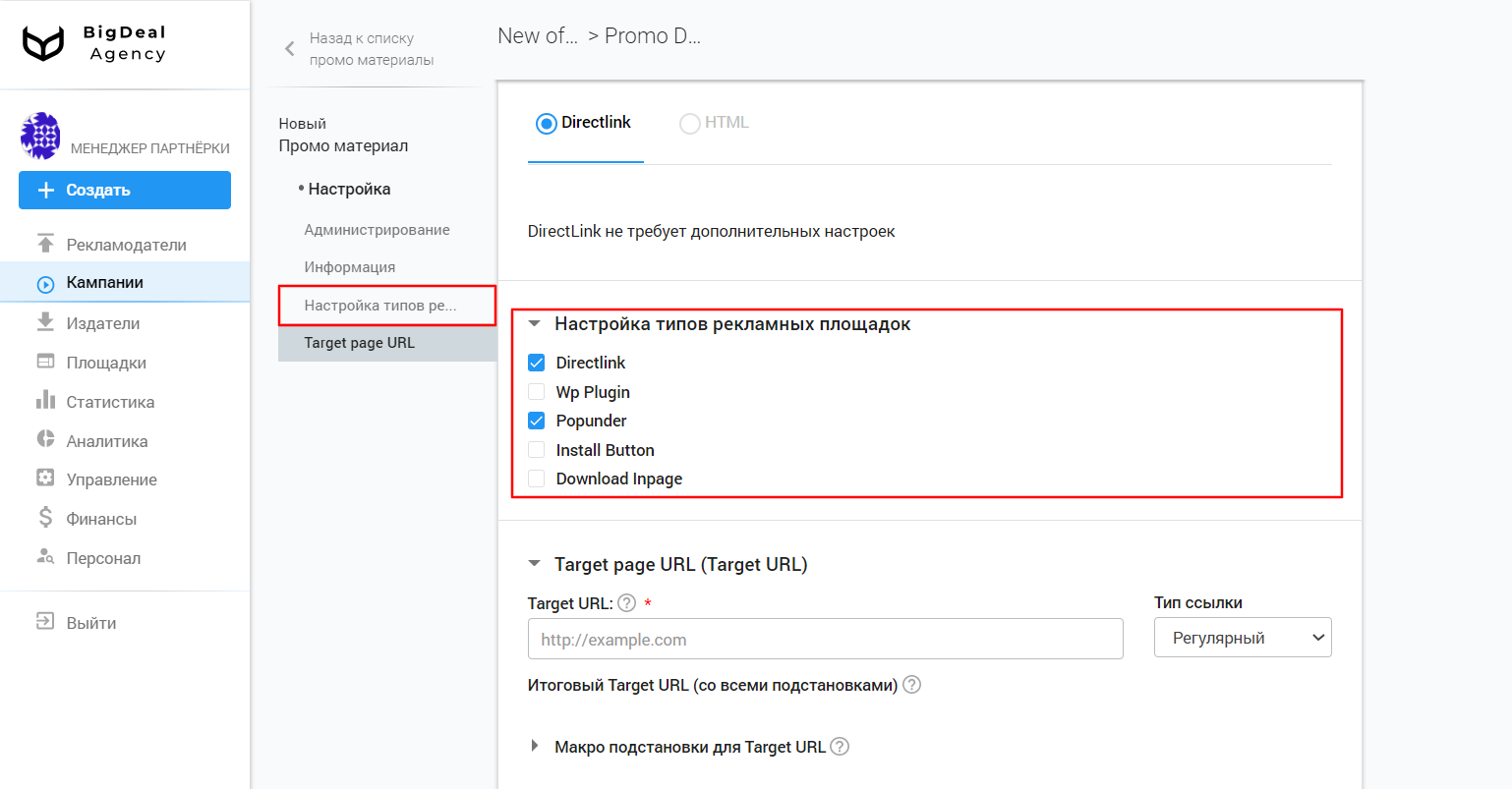
Блок «Target page URL» #
Укажите ссылку целевой страницы ресурса, на которую будет направлен пользователь с объявления.
Для Target URL можно выбрать тип ссылки:
- «Регулярный» — ведет на простую страницу (лендинг). Это может выглядеть так —
https://www.viber.com/download-android-update/. - «Файл» — ссылка перенаправляет пользователя на документ для скачивания. Используется, когда у рекламодателя нет лендинга. Например, при клике по directlink начнется загрузка файла на устройство —
https://download.viber.com/apk/ViberAndroid-9.6.5.5.apk. Или рекламодатель может воспользоваться HTML-прелендом для аналогичных целей. - «Mobile Deep Link» — позволяет указать ссылку на раздел мобильного приложения. При переходе по ссылке откроется приложение, в котором будет находиться конкретный раздел или карточка товара. Так, ссылка
tg://resolve/?domain=trickortнаправит пользователя в определенную группу мессенджера Telegram.
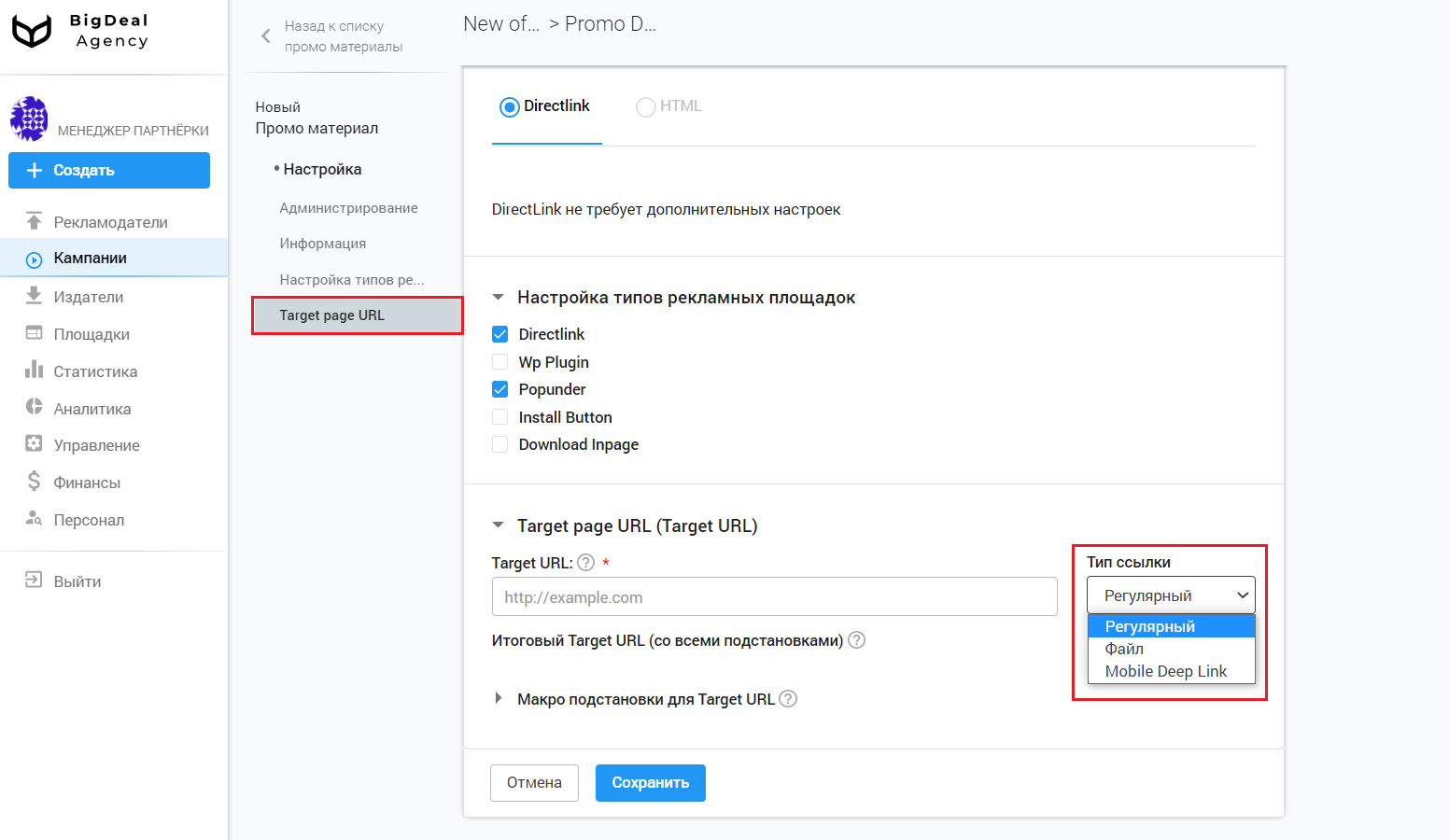
Target URL обладает макроподстановками. Параметры передают рекламодателю информацию о пользователе, на основе которой подбирается промоматериал.
Макроподстановки добавляются согласно инструкциям, которые отображаются в подсказках, скрытых под знаками вопроса. Перечень параметров находится под одноименной ссылкой.
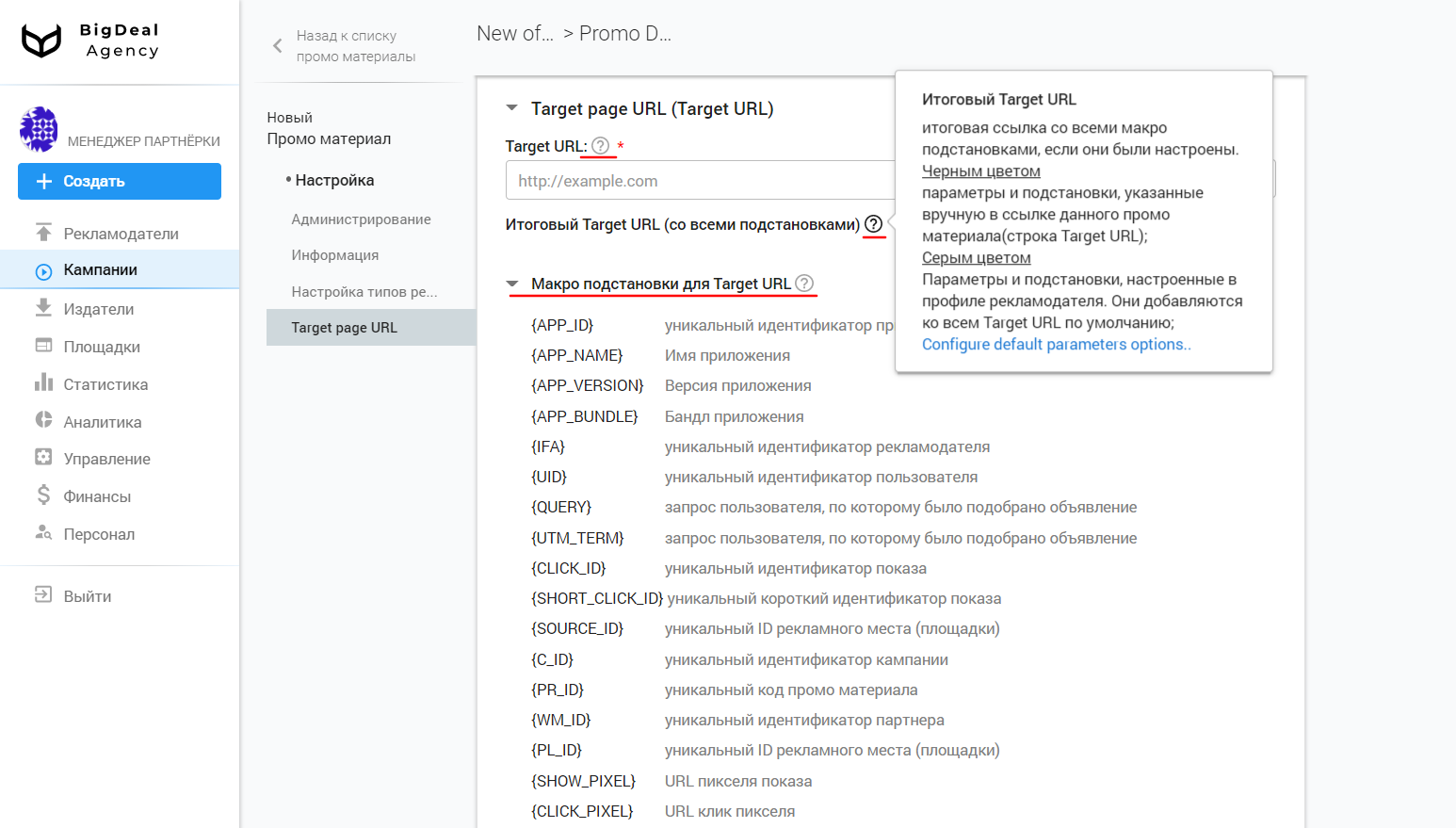
Скопируйте целевой адрес со страницы сайта рекламодателя. Вставьте URL в соответствующее поле на платформе. Проверьте, чтобы в ссылке не содержались параметры, которые не поддерживает Salematics. Некоторые параметры могут не работать с postback.
Сохраните настройки.
Важно: если в настройках аккаунта рекламодателя выставлены параметры целевого URL, они автоматически будут подставлены в Target URL. Убедитесь, что вы не дублируете параметры из аккаунта рекламодателя, иначе могут возникнуть ошибки. Подробнее читайте в материале «Интеграция MANAGED рекламодателя через postback».
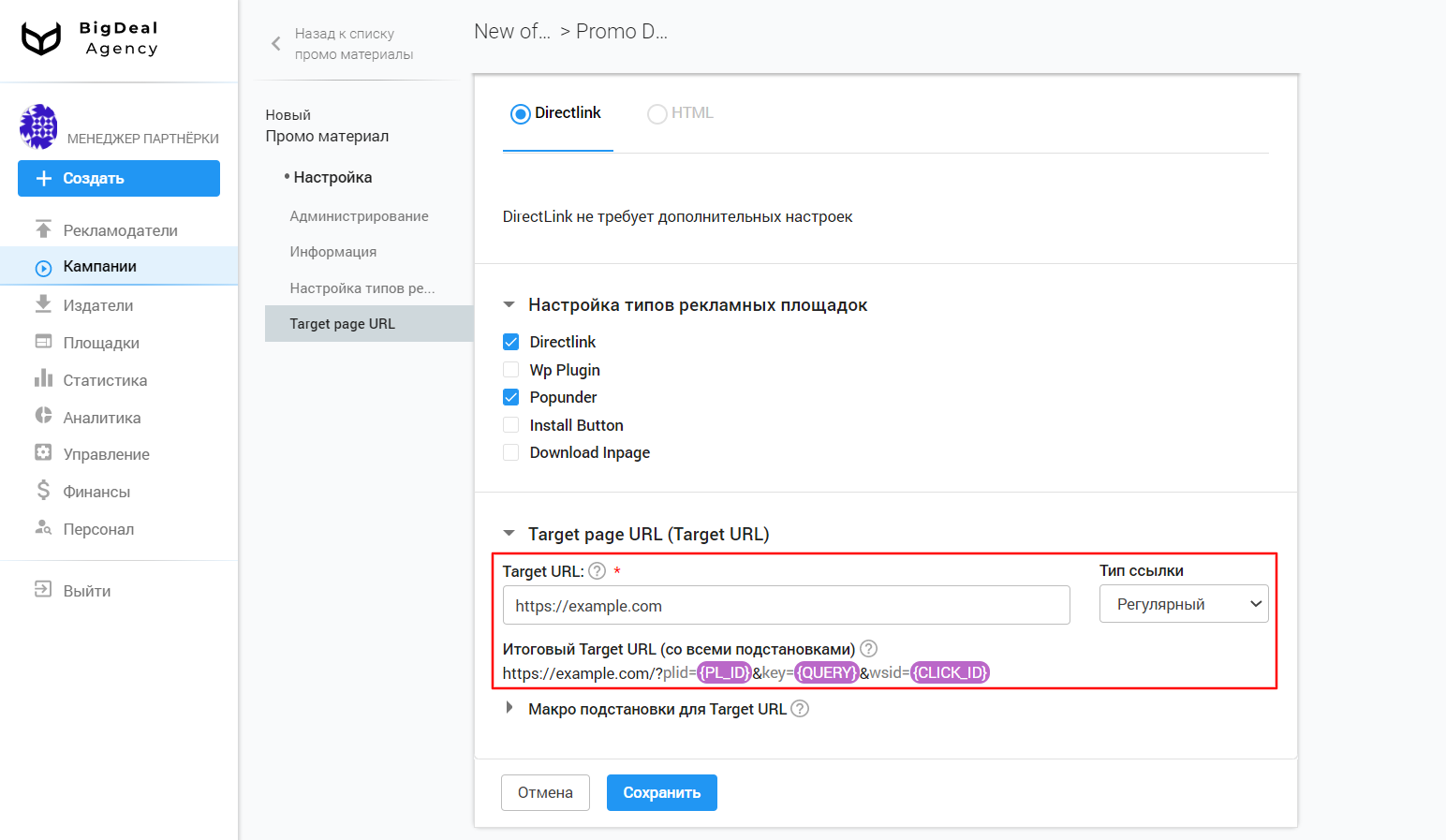
В блоке «Управление» измените статус промоматериала на «Запущено».
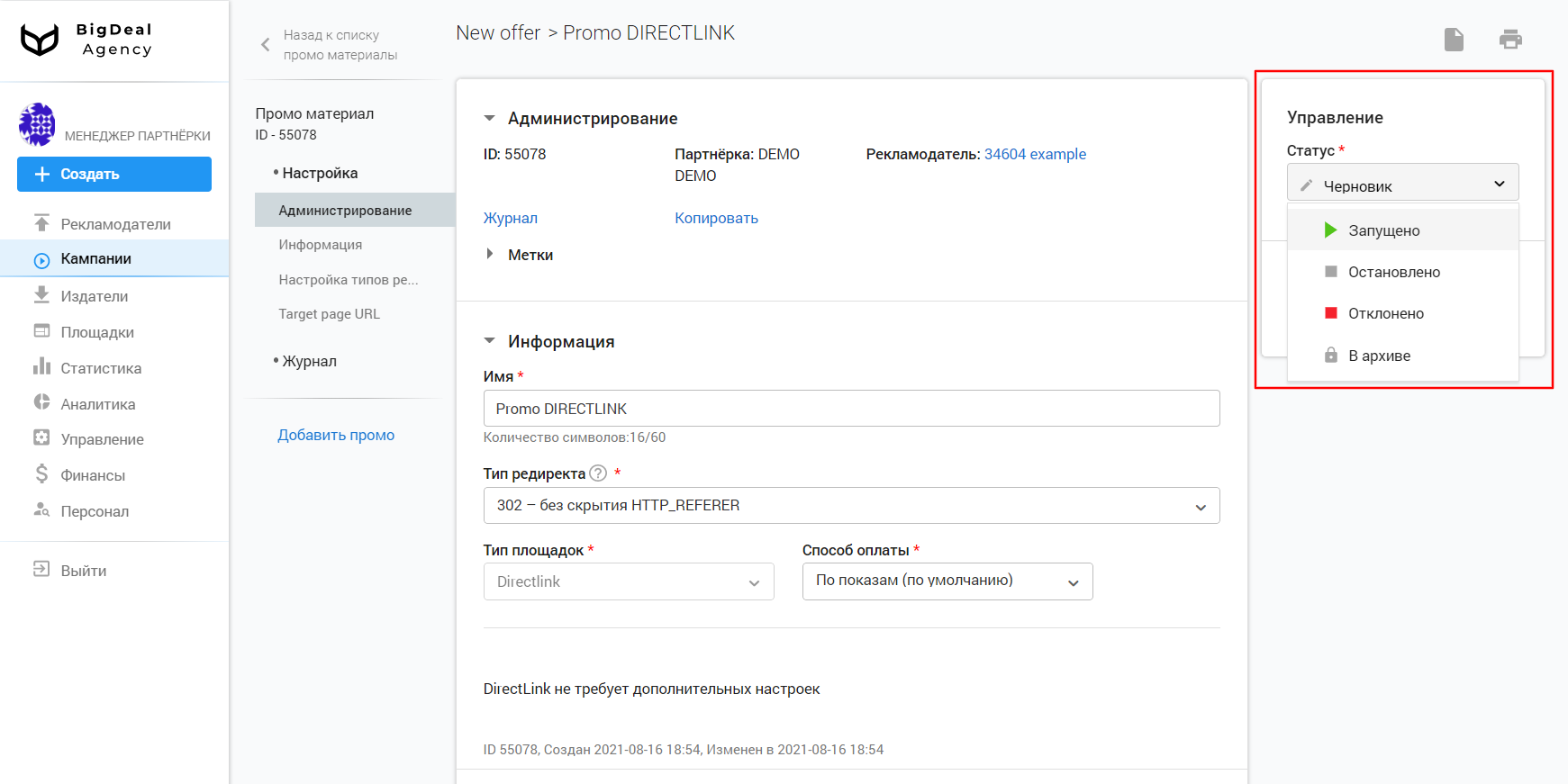
Чтобы узнавать о совершенных конверсиях, на странице рекламодателя нужно настроить postback. Процесс разобран в отдельном материале.
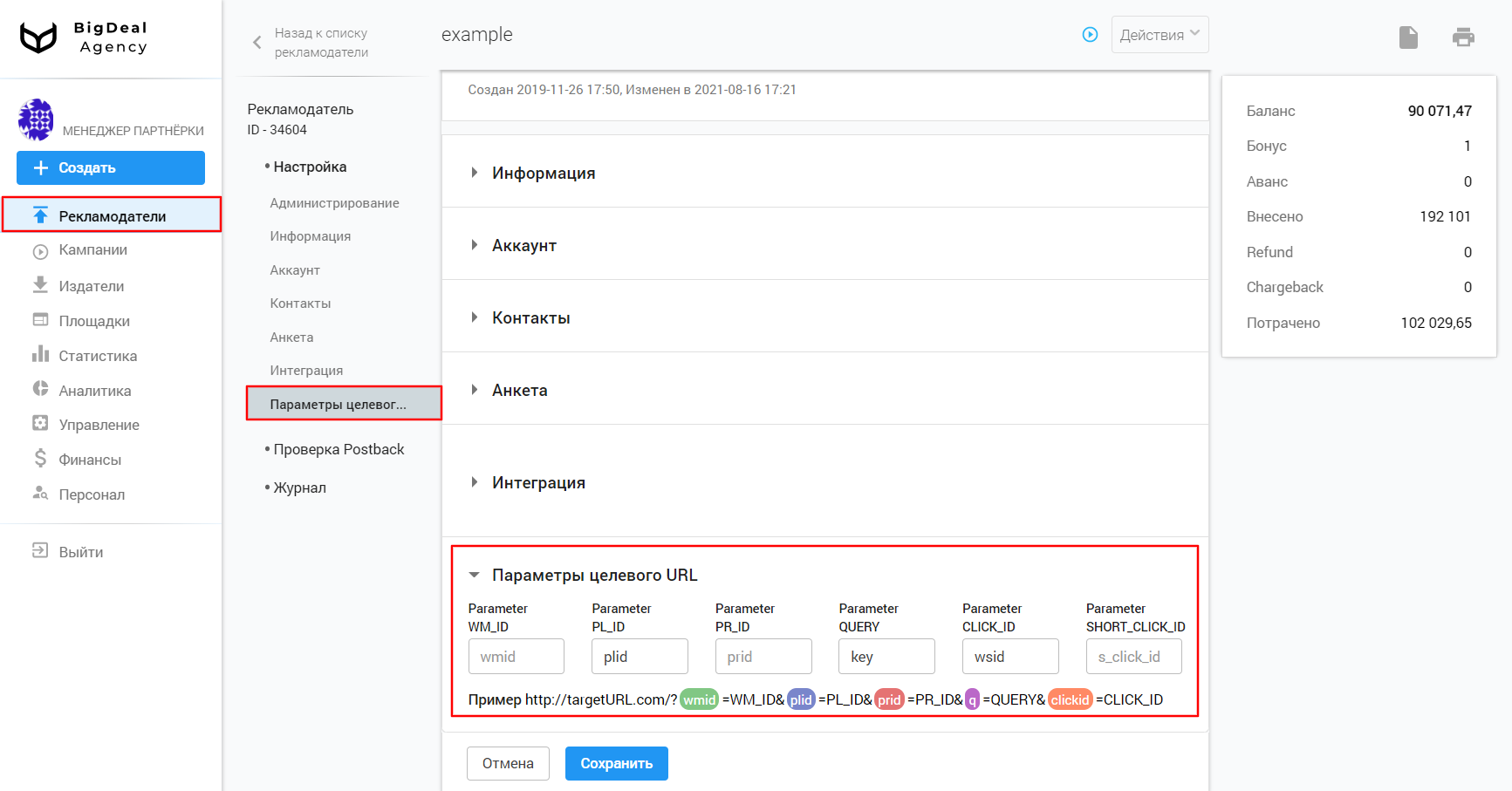
Вернитесь на страницу с настройками кампании и измените ее статус. Кампания будет полностью запущена.
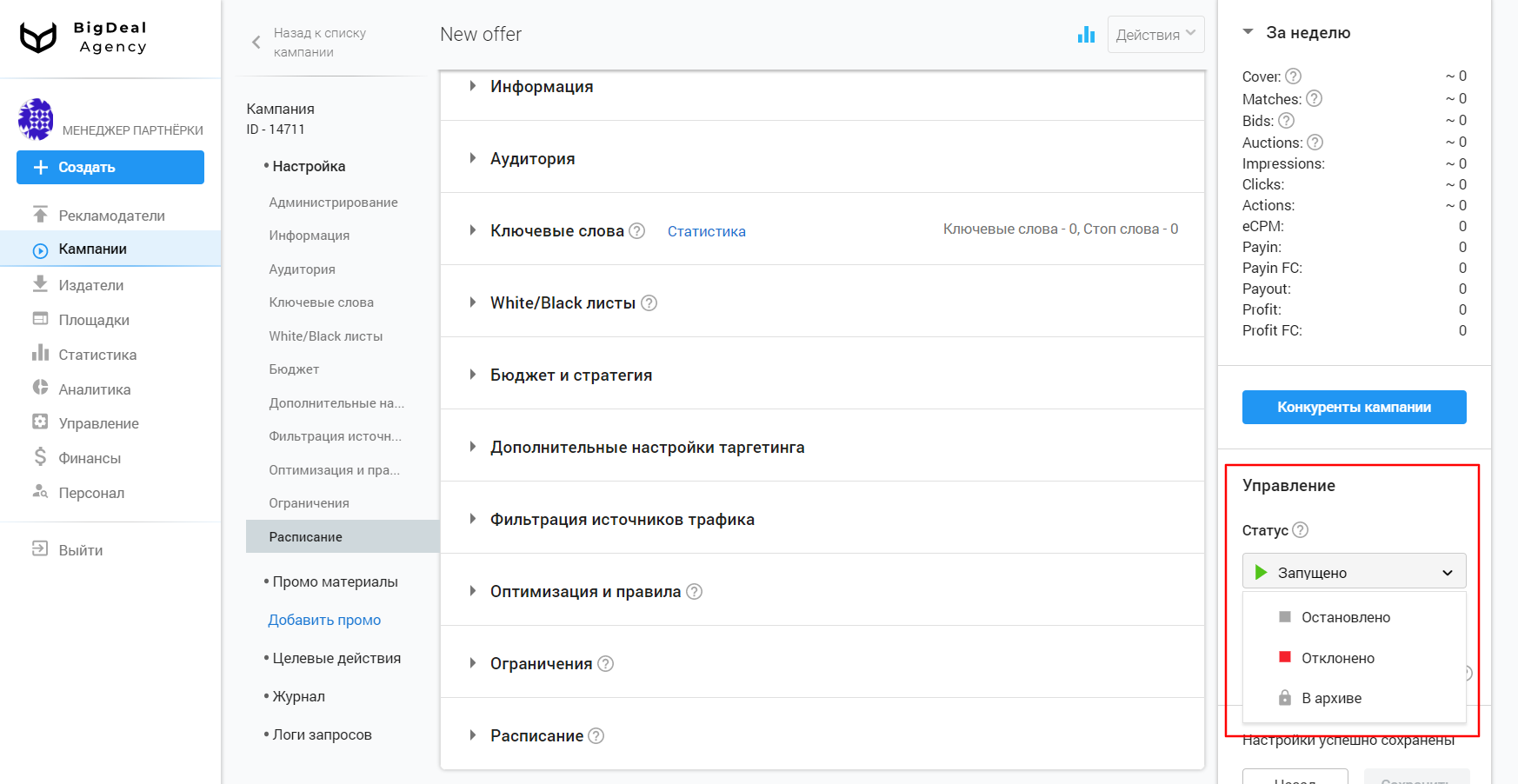
Подведем итог:
- Для запуска сохраненной кампании настройте промоматериал.
- Target URL — значимая часть создания промо. Именно на эту ссылку будет идти трафик.
- Не забудьте изменить статусы кампании и рекламного объявления, чтобы запустить их работу.
- После создания промоматериала вы можете настроить postback, который позволит узнавать о совершенных конверсиях.